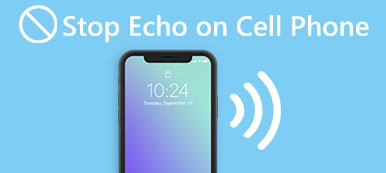Ifølge nylig undersøgelse er Instagram blevet den næste Facebook, og mere end 800 millioner registrerede brugere har aktivt adgang til disse sociale medier på deres mobile enheder. Succesen skyldes Instagram kontinuerlig introduktion af nye funktioner og algoritmer, såsom post notifikationer. Instagram udviklede en algoritme til meddelelserne for at vise, hvad du er interesseret i mest.
Når du aktiverer Instagram-meddelelser på din enhed, får du en push-besked, hver gang brugeren indsender. Og den avancerede algoritme er især vigtig for Instagrammer interesseret i hundredvis af mennesker. I denne vejledning skal vi vise dig, hvordan du aktiverer Instagram-meddelelser på iPhone og Android.
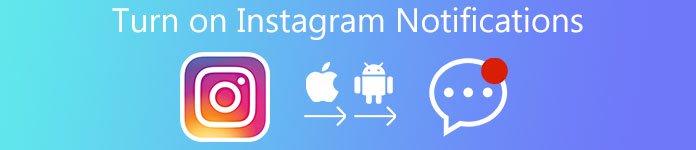
- Del 1: Sådan aktiveres Instagram-meddelelser (grundlæggende måder)
- Del 2: Sådan aktiveres Instagram-meddelelser (professionel måde)
- Del 3: Sådan slukkes Instagram-meddelelser
- Del 4: Hvad skal jeg gøre, hvis Instagram-meddelelser ikke virker
del 1: Sådan aktiveres Instagram-meddelelser (grundlæggende måder)
I denne del kan du lære om nødvendig viden relateret til, hvordan du aktiverer Instagram-underretning.
Way 1: Aktivér Instagram-underretning i Indstillinger
På Android-enheder:
Trin 1. Åbn appen "Indstillinger" fra Android-appskærmen, og gå til "Apps" eller "Application" Manager.
Trin 2. Rul ned og find "Instagram" på applisten. Tryk på den for at åbne skærmbilledet "Appinfo".
Trin 3. Marker afkrydsningsfeltet foran til "Vis underretninger" eller lignende mulighed for at aktivere Instagram-underretninger.
Indstillinger menuen er lidt anderledes på forskellige Android versioner og Smartphone fra forskellige producenter.
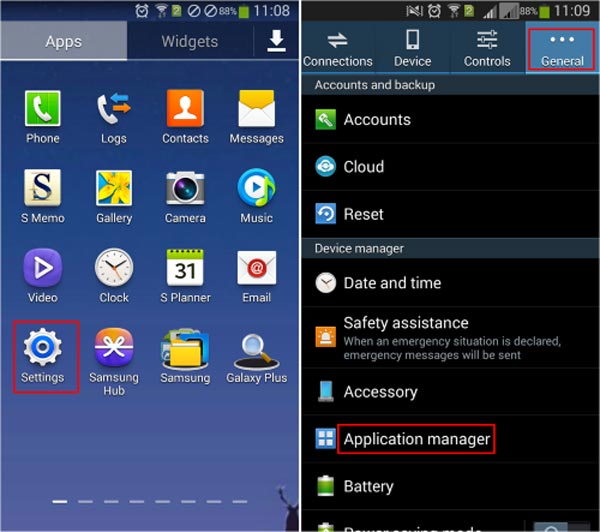
På iPhone eller iOS-enhed:
Trin 1. Start appen iPhone Indstillinger og gå til "Notifikationer"> "Instagram".
Trin 2. På skærmbilledet for indstillingsmeddelelser skal du sætte kontakten til "Tillad meddelelser" til TIL-position.
Trin 3. Derefter vil du blive præsenteret flere brugerdefinerede indstillinger relateret til meddelelsesdisplayet. Du kan indstille dem baseret på dine præferencer.
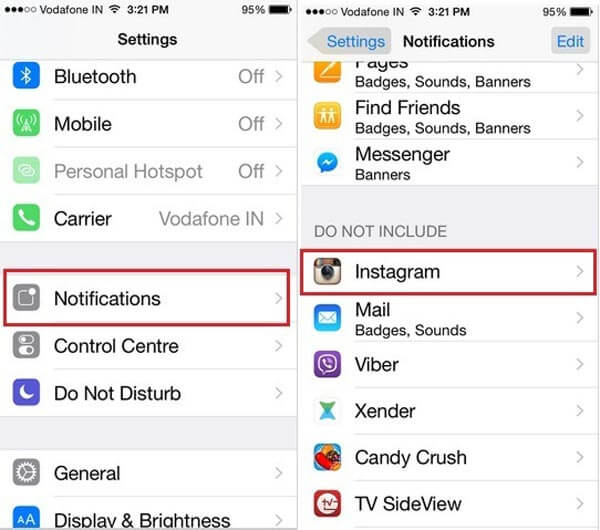
En anden måde at tænde postmeddelelserne på er Instagram-appen.
Trin 1. Åbn din Instagram-app, gå til fanen "Profil" og åbn derefter skærmen "Indstilling".
Trin 2. Vælg "Push Notification Settings", og beslut derefter at slå alle notifikationer til eller modtage underretninger fra tilhængere eller begivenheder.
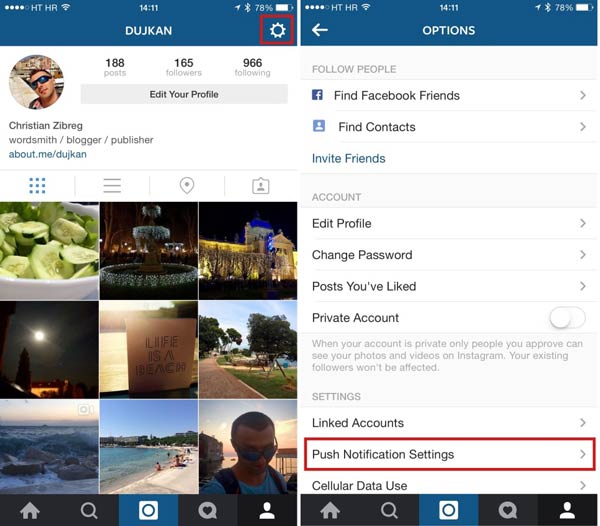
Way 2: Geninstaller Instagram og Tillad besked
Når du aktiverer Instagram-meddelelser, kan du støde på forskellige problemer, f.eks. Kan du ikke finde Instagram-appen i Application Manager eller Notifications. På dette tidspunkt kan du prøve at geninstallere Instagram på din mobiltelefon og sætte det op igen.
Trin 1. På iPhone skal du trykke på en hvilken som helst app på startskærmen, indtil du går til redigeringstilstand, tryk på Slet-knappen på Instagram-appen og tryk på "Slet" på pop op-meddelelsen. For Android-enheder skal du fortsætte med at trykke på Instagram-appen på startskærmen og derefter trække den til papirkurven, når den vises øverst på skærmen. Tryk på "Afinstaller" for at fjerne Instagram fra din telefon.
Trin 2. Download og installer den nyeste version af Instagram-appen fra App Store eller Play Store igen.
Trin 3. Efter installationen vil du blive præsenteret en besked, vælg Tillad underretninger for Instagram for at aktivere Instagram-meddelelser.
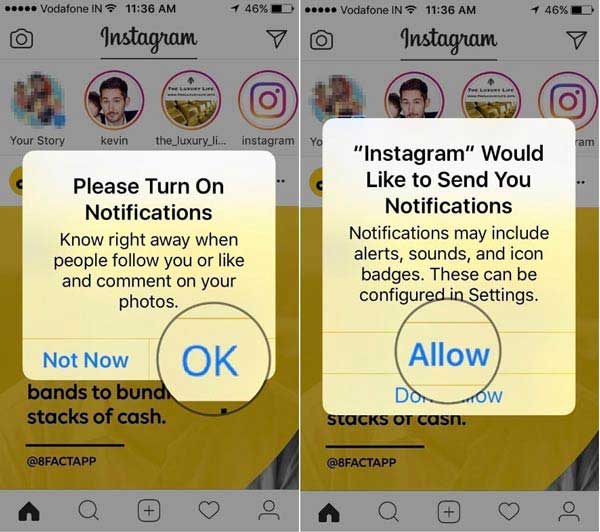
Way 3: Deaktiver, forstyr ikke
Nogle Instagrammer rapporterede, at Instagram-meddelelser ikke fungerer på deres smartphones, selv om de har slået det til. Funktionen Ikke forstyrr kan være svaret du leder efter.
På Android-enheder skal du stryge nedad fra toppen af din skærm for at få adgang til skærmen til hurtigindstillinger og derefter trykke på "Forstyr ikke" -funktionen for at slå den fra, hvis du har aktiveret den ved et uheld.
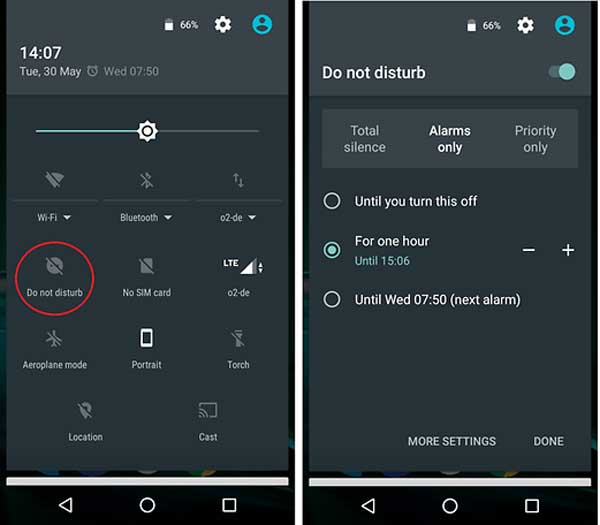
For iPhone, stryg opad fra bunden af skærmen for at åbne "Kontrolcenter", deaktiver "Forstyr ikke"-funktionen.
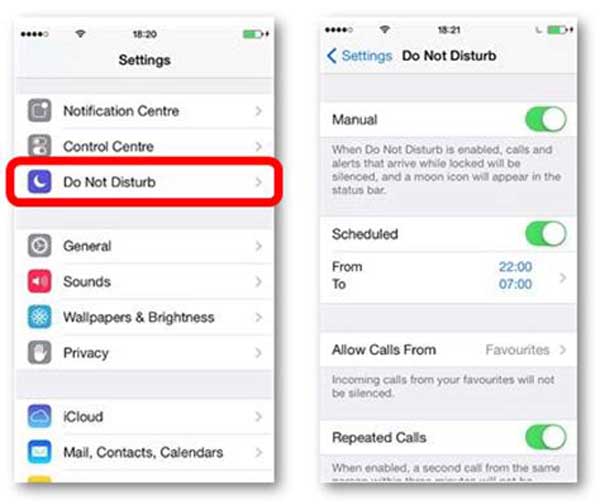
Way 4: Nulstil netværksindstillinger
Hvis meddelelser stadig ikke virker, efter at du har aktiveret Instagram-meddelelser på iPhone, kan du prøve nulstilling af netværksindstillinger med en professionel iPhone værktøjssæt, såsom Apeaksoft iOS System Recovery. Dets hovedtræk omfatter:
- Diagnose, hvorfor Instagram-meddelelser ikke fungerer ved hjælp af avanceret algoritme.
- Løs en række softwareproblemer, der fører til, at Instagram-meddelelser ikke fungerer, f.eks. Forkerte netværksindstillinger.
- Reparationsmeddelelsesproblemer i Recovery-tilstand og DFU-tilstand.
- Beskad ikke aktuelle data på din enhed under reparation af problemer.
- Støtte alle iPhone-modeller, herunder iPhone X / 8 / 8 Plus / 7 / 7 Plus / 6 / 6 / 5 / 4.
- Kompatibel med Windows 10 / 8 / 8.1 / 7 / XP og Mac OS.
I et ord er det den nemmeste måde at få Instagram-underretninger til at fungere normalt, og du kan få detaljerne i næste del.
del 2: Sådan tænder du Instagram-meddelelser (professionel måde)
Hvis du har udført de almindelige måder at aktivere Instagram-underretninger på, men det stadig ikke fungerer, skal du prøve den professionelle vej nedenfor.
Trin 1. Slut din iPhone til iOS System Recovery
Download og installer iOS System Recovery til din computer. Tilslut din enhed til din computer ved hjælp af lynledning og start programmet.
Trin 2. Sæt iPhone i DFU-tilstand til diagnose
Vælg knappen "Start" på hjemmegrænsefladen, klik derefter på knappen "Spørgsmål" på det øverste bånd, og følg vejledningen på skærmen for at sætte din iPhone i DFU-tilstand.

Trin 3. Fix Instagram notifikations problem
Vælg din iPhone-model i Info-vinduet, og klik derefter på Download-knappen for at få firmware og reparere forskellige softwareproblemer, der forårsager Instagram-underretninger.
Når det er gjort, genstart din iPhone og slå på Instagram notifikationer, det skal arbejde nu.

del 3: Sådan slukker du Instagram-meddelelser
Hvis du har fulgt hundredvis af mennesker på Instagram, kan det ikke være en god idé at aktivere Instagram-meddelelser. For at slukke det kan du følge nedenstående handlinger:
På iPhone skal du gå til "Indstillinger"> "Meddelelser"> "Instagram" og flytte "Tillad meddelelser" til "FRA" -position.
På Android skal du finde under Indstillinger-> Applikationsadministrator-> Instagram, og fjerne markeringen fra indstillingen "Vis underretninger".
del 4: Hvad skal man gøre, hvis Instagram-meddelelser ikke virker
Hvis Instagram-besked ikke virker efter at have aktiveret Instagram-meddelelser, kan nedenstående tips hjælpe dig med at løse dette problem.
1. Sørg for, at din smartphone har tilsluttet internettet. Hvis dit Wi-Fi-netværk er ugyldigt, skal du prøve de cellulære data.
2. Deaktiver funktionen Ikke forstyrr på din mobiltelefon.
3. Genstart din Smartphone, ryd cache data og tænd Instagram notifikationer igen.
4. Nulstil netværksindstillingerne.
5. Opdater til den nyeste version af Android eller iOS, og installer opdatering til Instagram-appen.
6. Nulstil din mobiltelefon til fabriksindstillingerne, og installer Instagram igen, når du bliver bedt om det, vælg Tillad Instagram-underretninger.
Flere detaljerede løsninger er her for at rette op Instagram-anmeldelse fungerer ikke.
Konklusion
Baseret på vejledningen ovenfor, forstår du måske hvordan man slår Instagram-notifikationer til på iPhone og Android-enheder. Og vi delte også fejlfinding, når Instagram-notifikationer ikke virker. Hvis du har brug for en professionel måde at løse problemer relateret til Instagram-notifikationer på, kan du prøve Apeaksoft iOS System Recovery. Desuden kan du lære hvordan gendanne slettede Instagram-beskeder her.